win11电脑主机名怎么查看 Win11计算机全名的查看步骤
更新时间:2024-03-14 09:01:57作者:xiaoliu
Win11是微软最新发布的操作系统,它带来了许多令人兴奋的新功能和改进,作为一个Win11用户,了解自己电脑的主机名和全名是非常重要的。主机名是指电脑在网络上的唯一标识,而全名则包含了更多详细信息,如计算机的域名等。要如何查看Win11计算机的主机名和全名呢?下面就让我们一起来看看查看步骤吧。
具体步骤:
1.方法一、在此电脑上右键点【属性】。
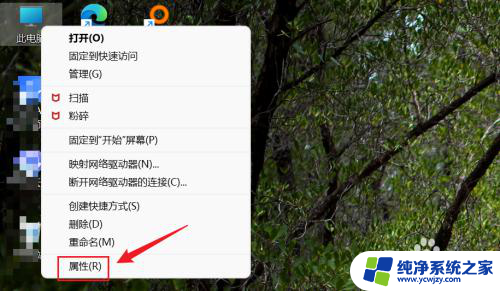
2.单击【高级系统设置】。
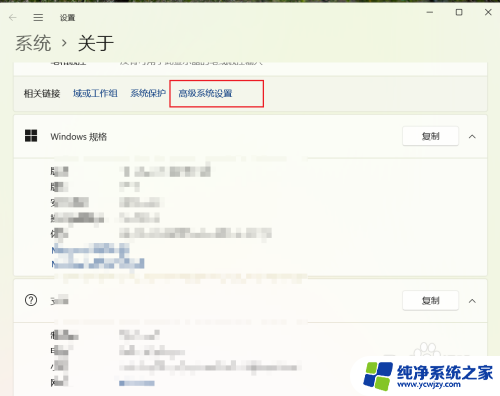
3.切换到【计算机名】选项卡,可以查看到计算机命名。
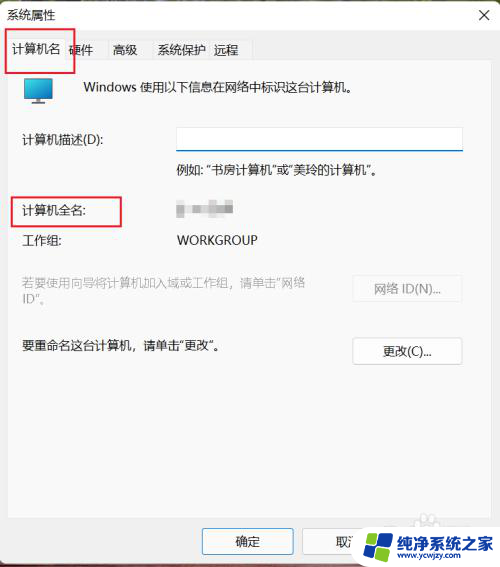
4.方法二、打开【运行】,输入cmd。点【确定】打开命令提示符。
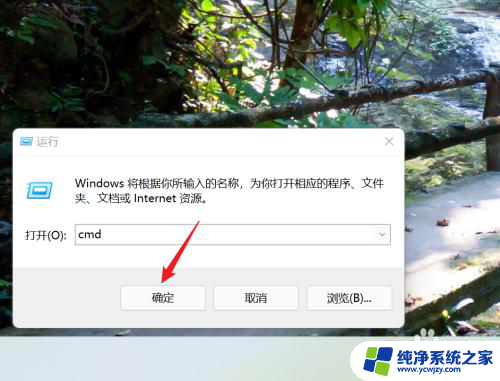
5.输入hostname命令,即可在命令提示符中查看计算机全名。
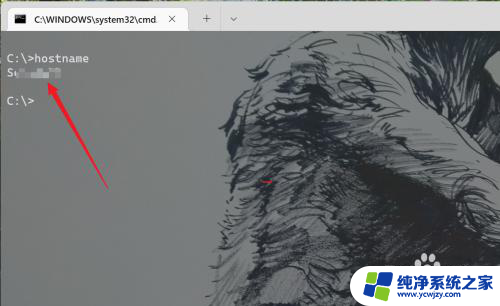
以上就是如何查看win11电脑主机名的全部内容,如果你遇到了同样的情况,可以参考我的方法来解决,希望对大家有所帮助。
win11电脑主机名怎么查看 Win11计算机全名的查看步骤相关教程
- win11计算机全名在哪里 Win11计算机全名查看方法
- win11查看计算机全名
- win11查看计算机名
- win11修改计算机名称 Win11如何修改计算机名
- 电脑看wifi密码怎么看win11 Windows11怎样查看WiFi网络密码的步骤
- win11查看移动硬盘 Win11硬盘信息查看的步骤
- win11系统配置在哪里看 Win11系统查看电脑配置的步骤
- win11如何查看用户名
- win11怎么查看自己的系统账户名
- w11怎么查看自己电脑上的密钥 win11密钥在哪里查看
- win11开启讲述人后屏幕没有颜色怎么办
- win11 桌面备忘录
- 关掉win11自带软件的自动更新功能
- win11禁用 高级启动
- win11清除系统垃圾
- win11卡顿严重完美解决方法
win11系统教程推荐
win11系统推荐